WPS word轉pdf背景變成多個小圖片的解決方法
時間:2023-03-14 09:43:00作者:極光下載站人氣:7953
最近一些小伙伴給小編反映,自己在使用wps Word進行編輯文檔的時候,將自己喜歡的圖片設置成了文檔的背景,但是將文檔轉換成PDF導出的時候,發(fā)現(xiàn)導出的PDF中的圖片背景變成了平鋪樣式的多個小圖顯示的,這樣的效果并不是自己需要的,但是自己又不知道怎么來解決這個問題,其實我們在設置圖片背景的時候,我們通過頁眉功能來設置圖片背景,在頁眉的窗口中插入自己需要的圖片,之后再設置一下圖片的尺寸大小,那么當你重新轉換成PDF文檔導出的時候,圖片就不會成為平鋪的多個小圖了,下方是小編給大家講解的關于如何使用WPS Word問的那個轉PDF后圖片背景變成多個小圖的具體解決方法,如果你需要的話可以看看方法教程。
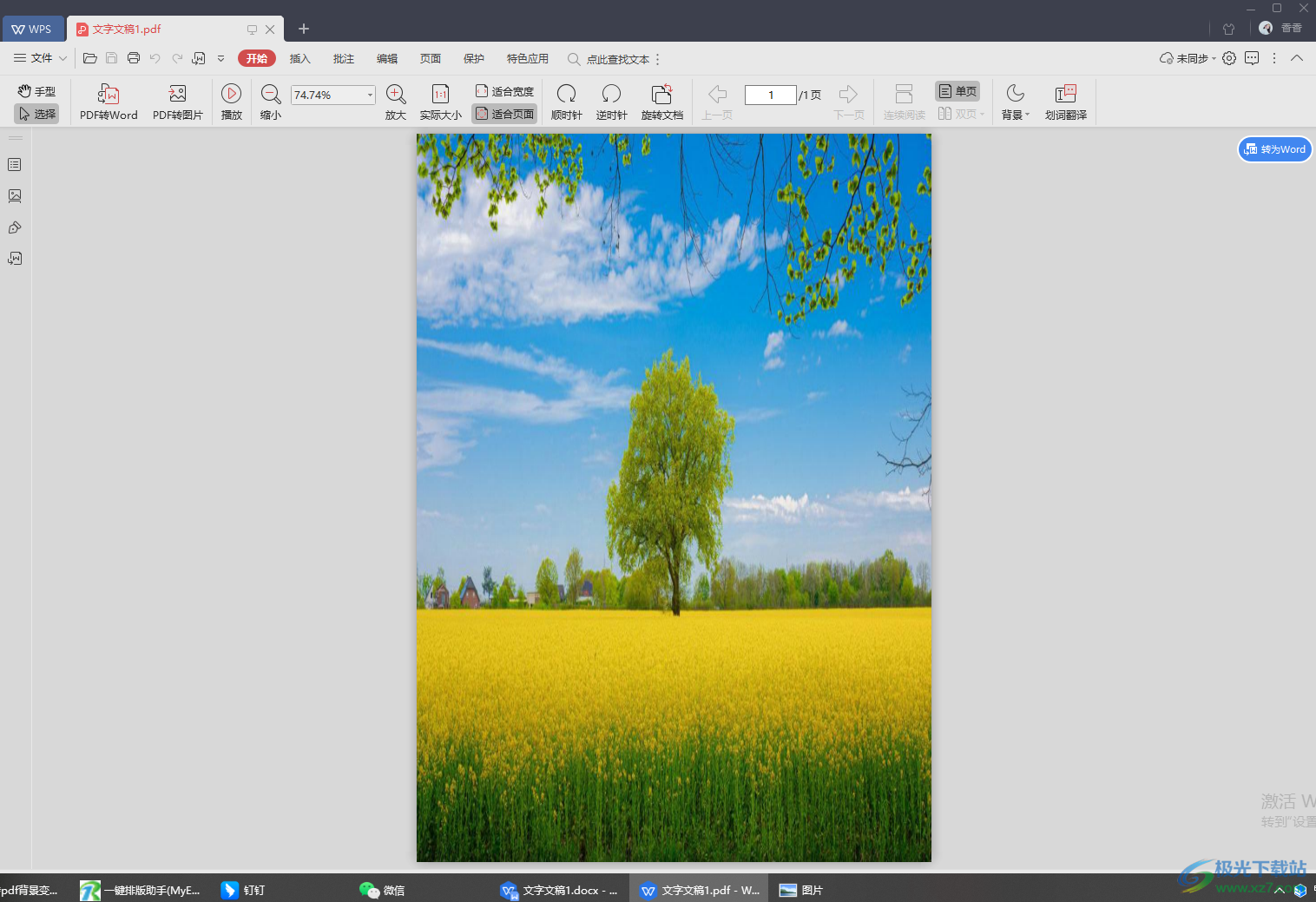
方法步驟
1.當你直接將圖片設置成文檔背景之后,那么轉換后PDF文檔的背景圖片就會成為多個平鋪的小圖,如圖所示。
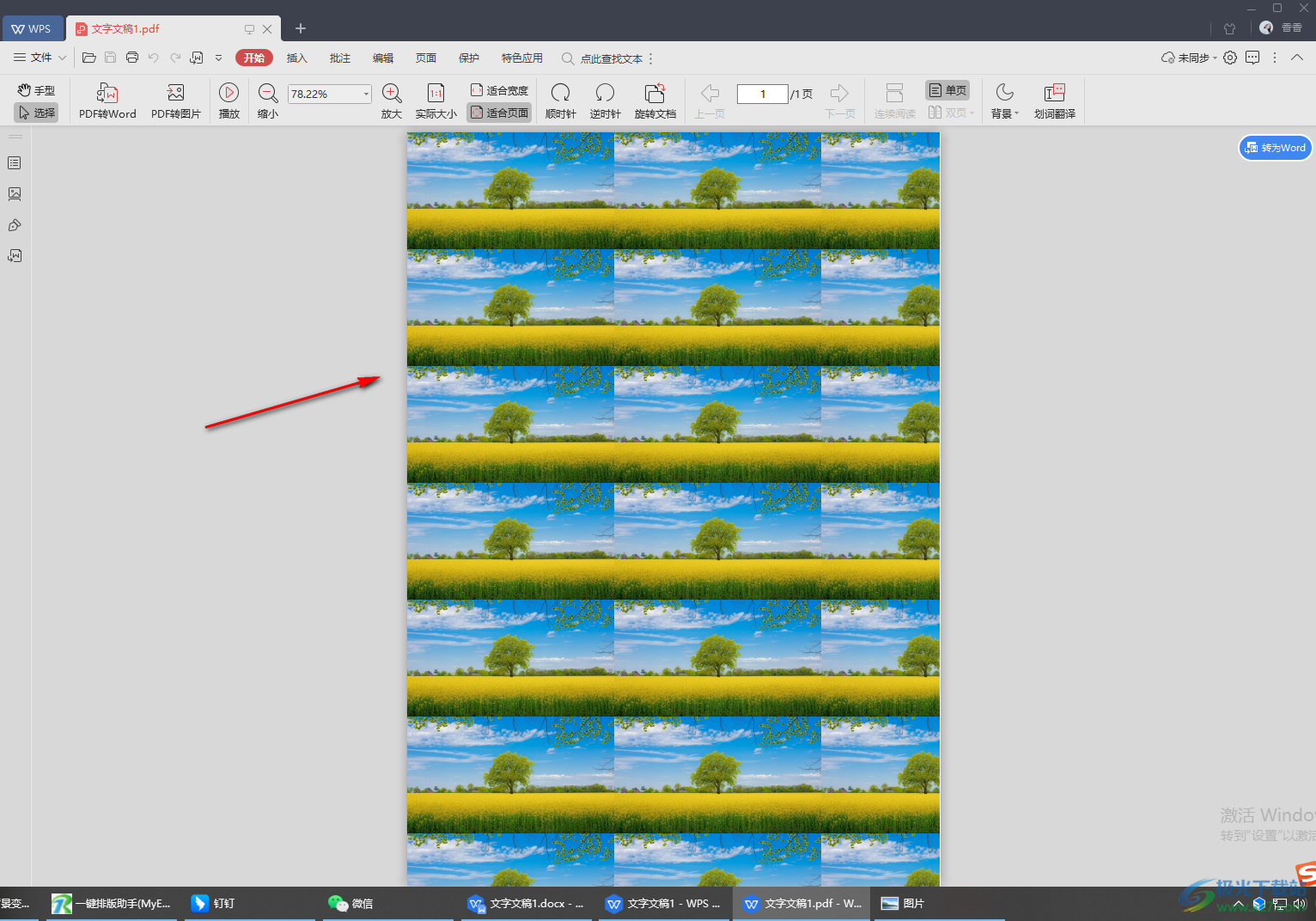
2.我們想要解決這個問題的話,那么就需要先刪除頁面背景,點擊上方的【頁面布局】按鈕,然后點擊工具欄中的【背景】,接著在下拉按鈕中將【刪除頁面背景】這個選項進行單擊。
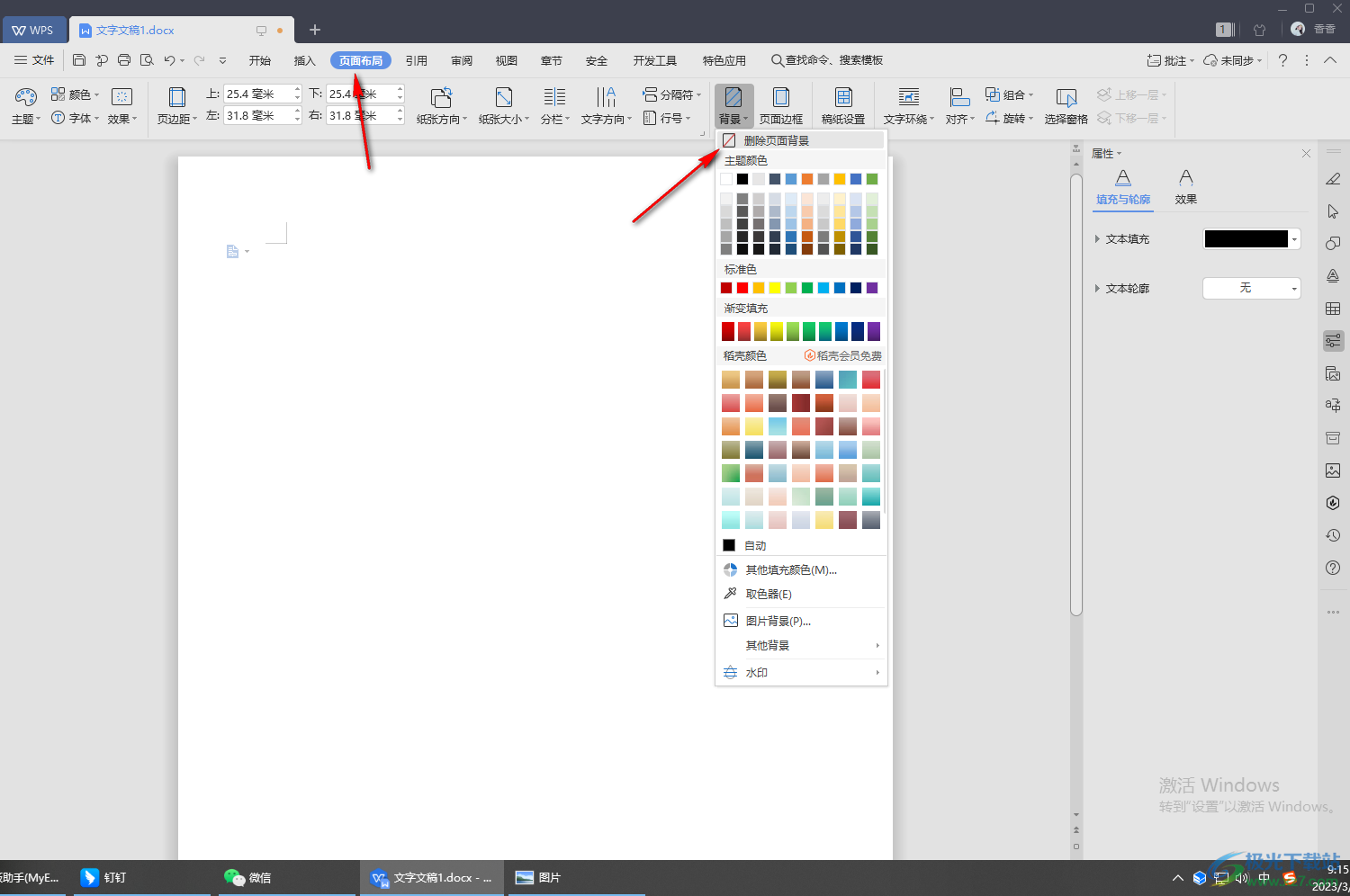
3.接著我們再用鼠標左鍵直接在文檔頁面的上方進行雙擊,這時就會在文檔的頁面上顯示出頁眉的編輯框,我們將鼠標的光標定位到頁眉的編輯框中。
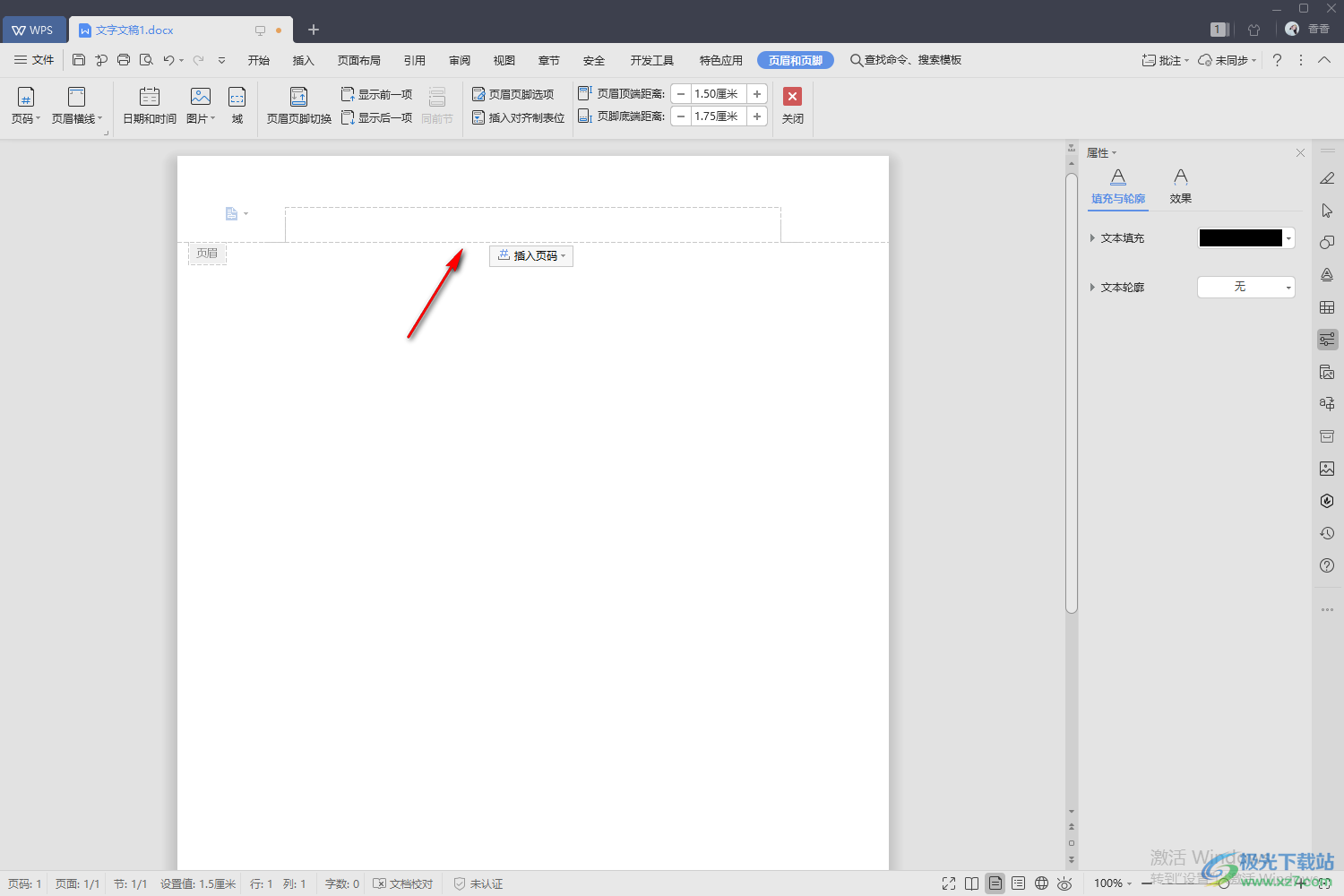
4.接著再點擊上方的【插入】選項,在工具欄中找到【圖片】這個選項,然后在下拉選項中將【本地圖片】這個選項進行點擊,之后就會進入到本地電腦文件夾的頁面中。
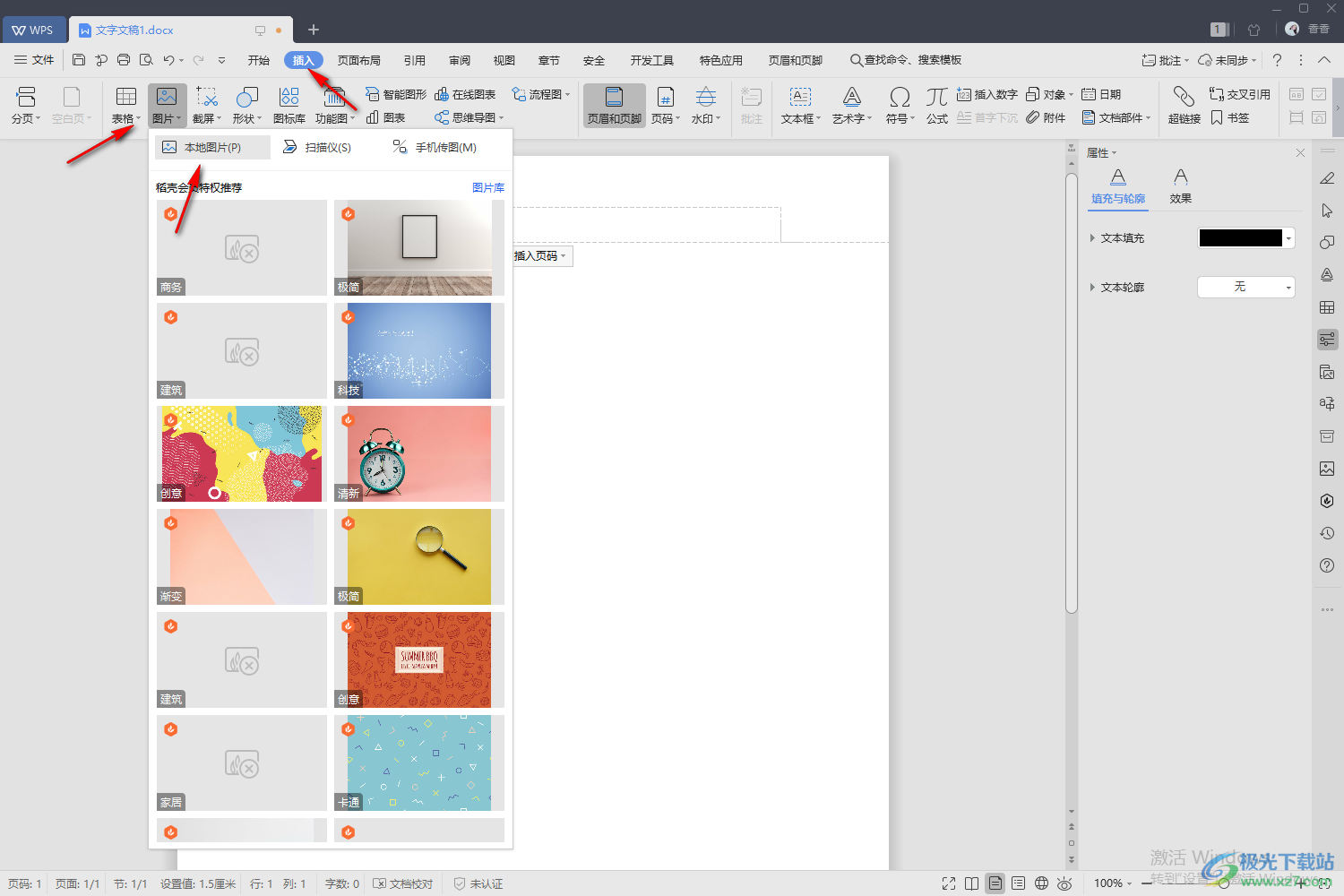
5.我們需要在打開的文件夾頁面找到自己需要插入的圖片,將其選中之后就可以將右下角的【打開】按鈕進行點擊添加我們的背景圖片了。
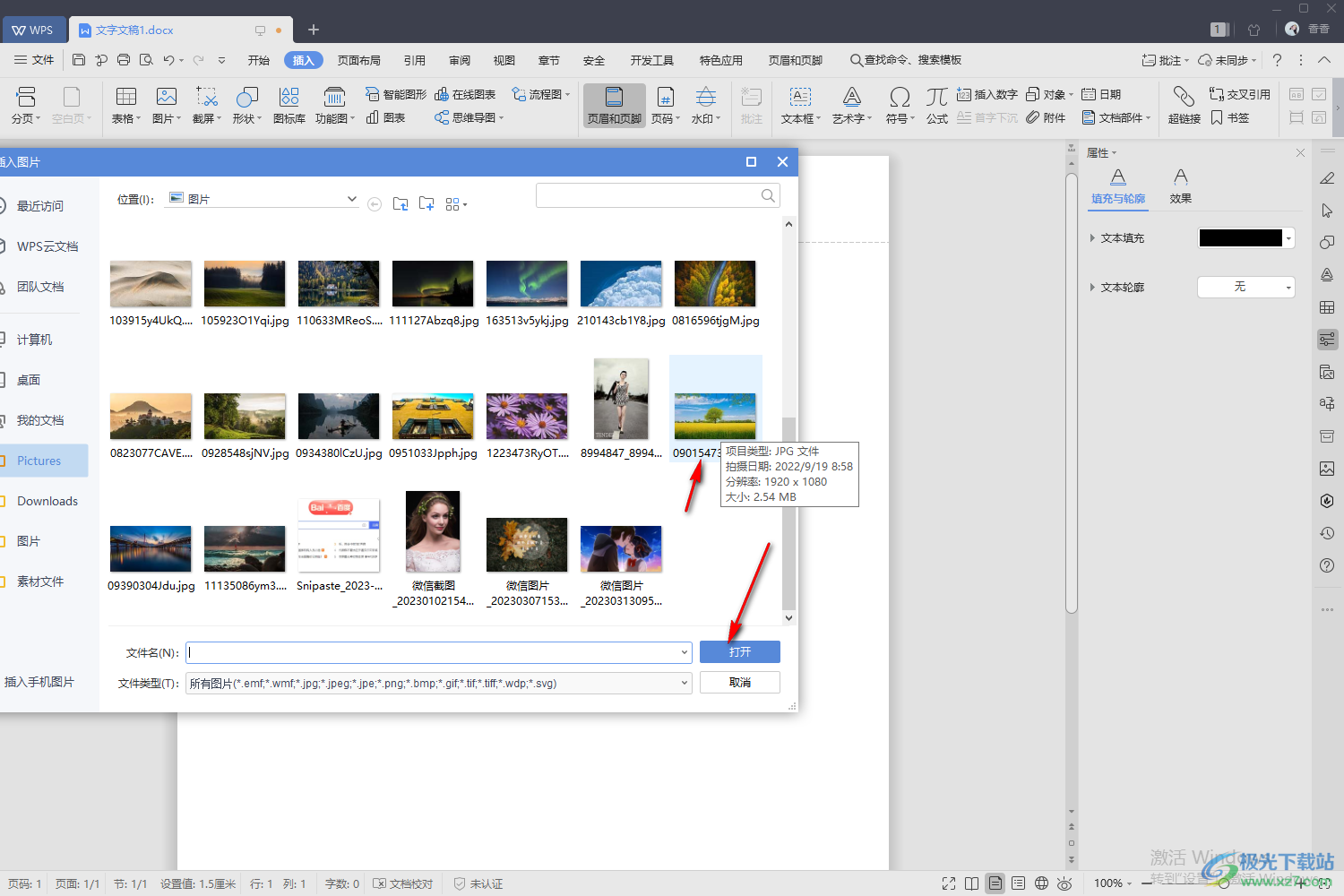
6.當我們將圖片導入進來之后,我們選擇點擊該圖片右側第一個圖標,在彈出的窗口中將【文字環(huán)繞】下的【襯于文字下方】點擊一下。
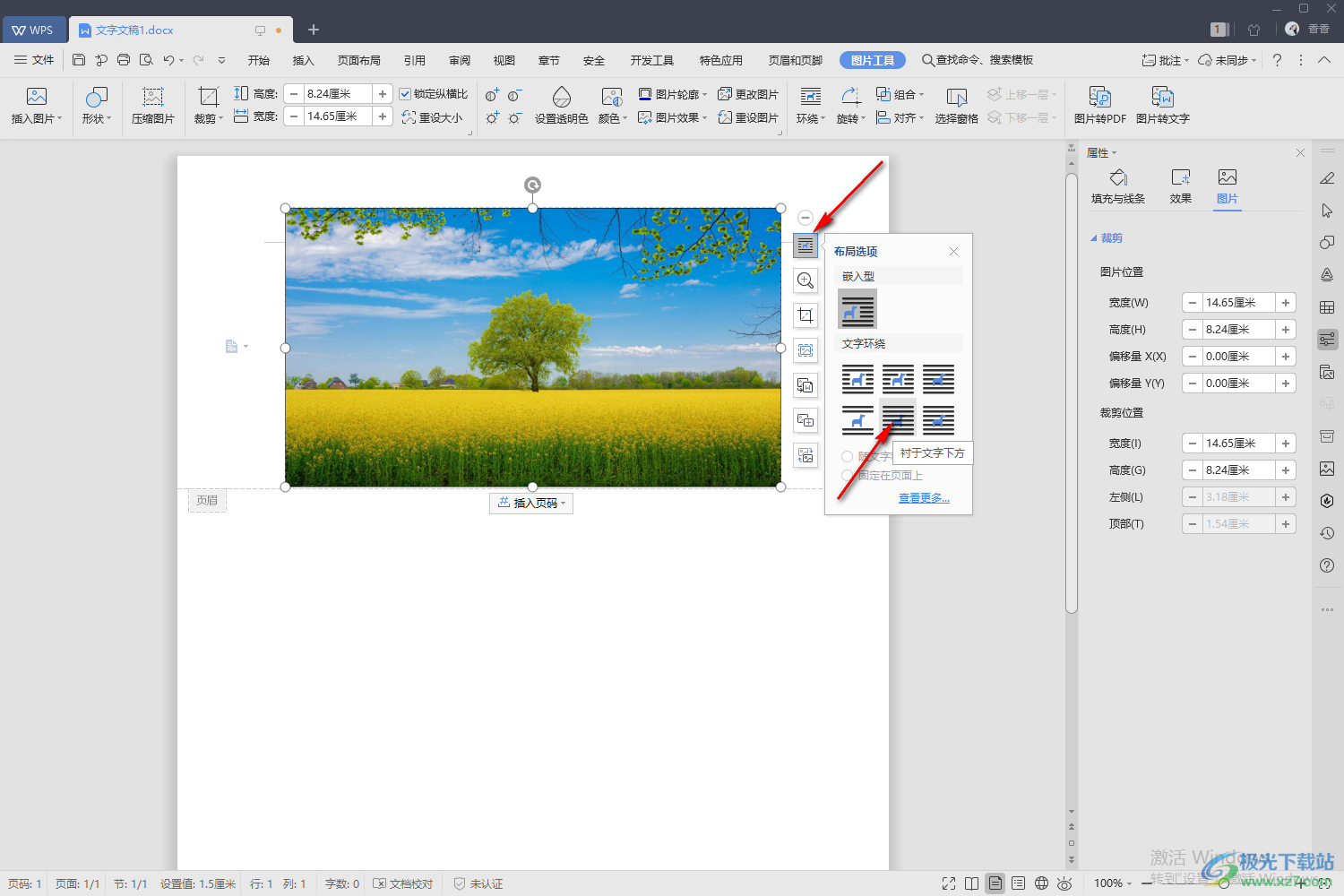
7.之后我們再來設置一下圖片的顯示尺寸,直接用鼠標左鍵拉動圖片的邊框進行調整即可,需要將圖片鋪滿整個文檔頁面,如圖所示。
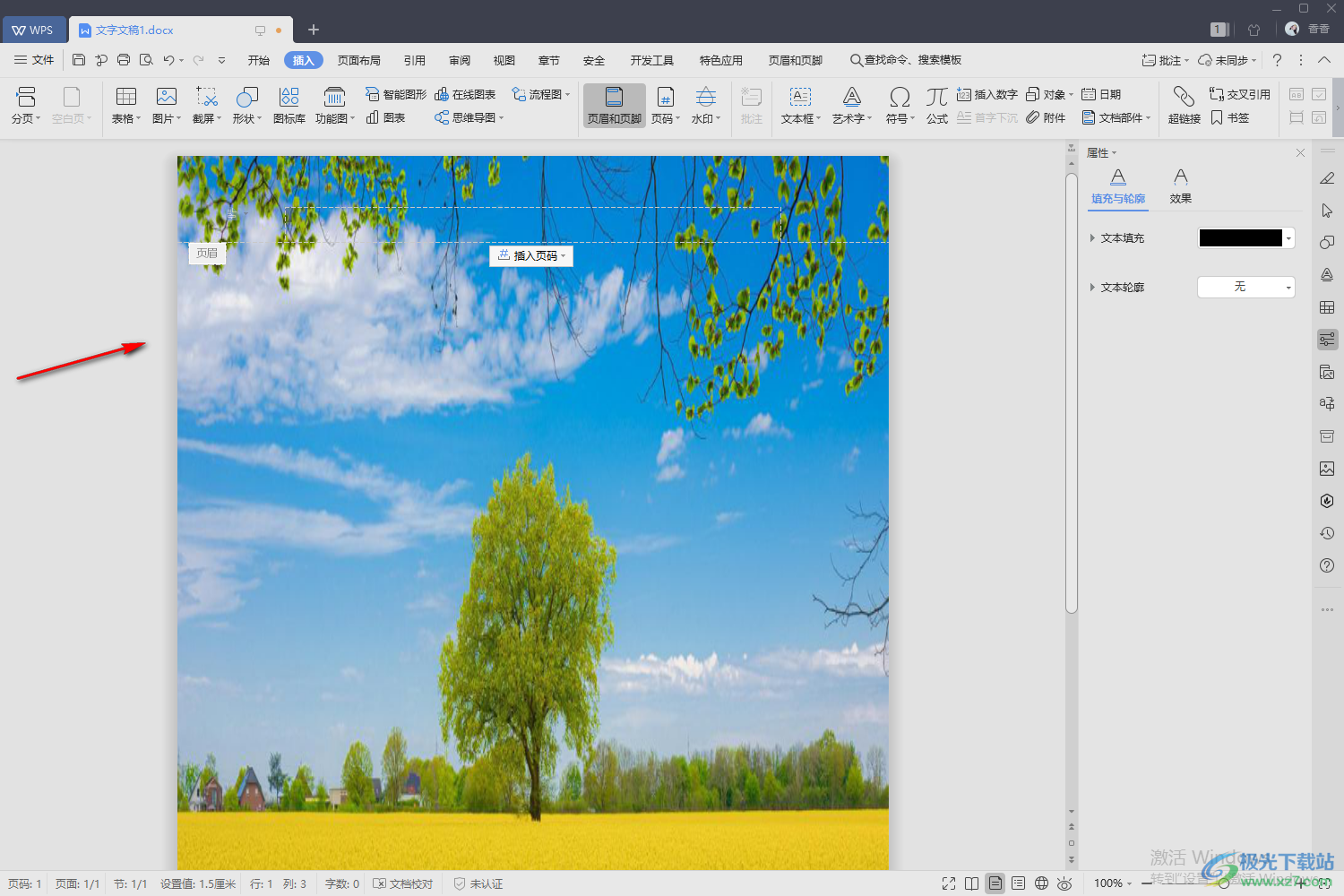
8.接著我們再將編輯好的文檔進行轉換,點擊右上角的【文件】這個選項,將打開的下拉選項中的【輸出為PDF】這個選項進行點擊,進入到文檔的轉換頁面中進行轉換。
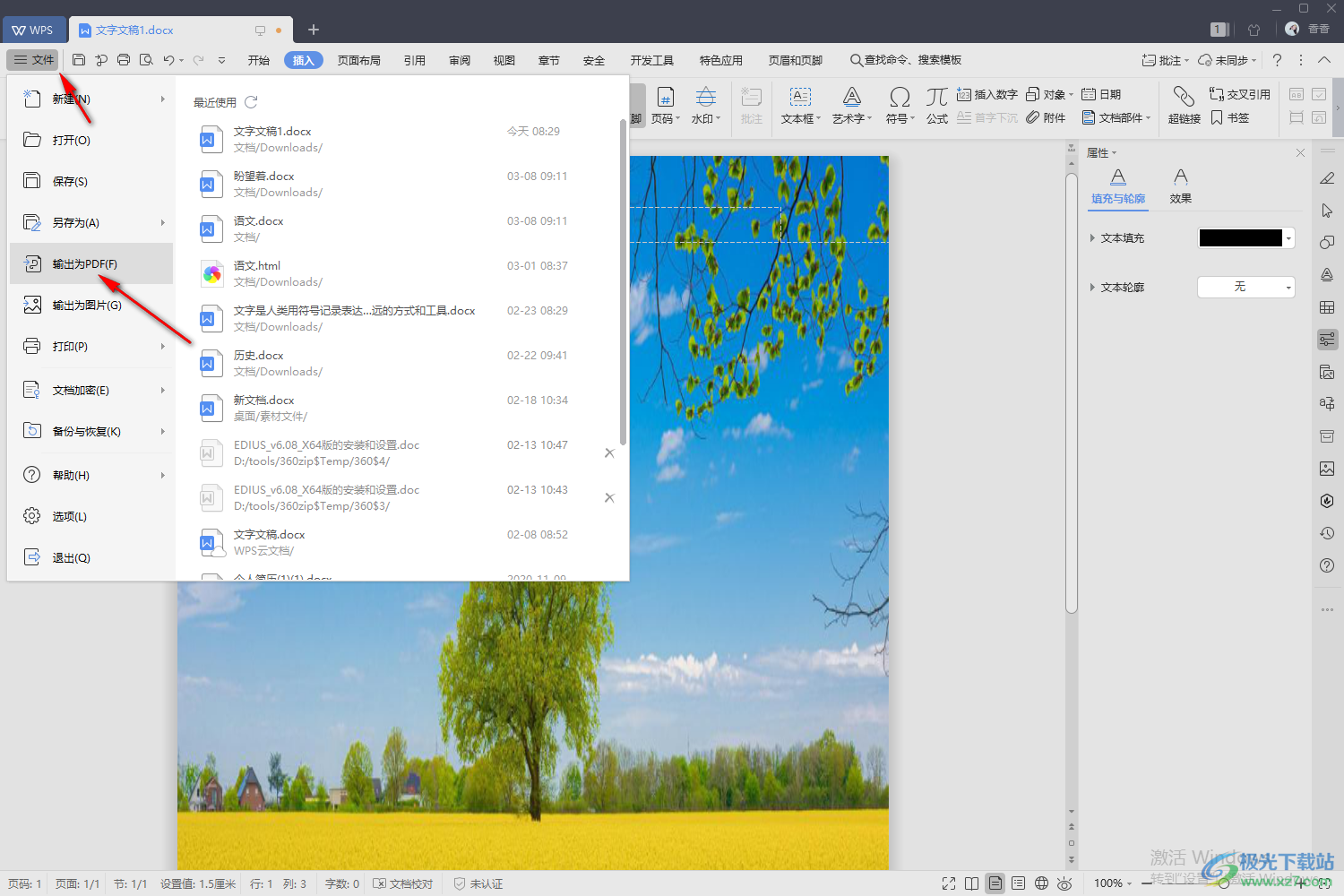
9.當我們轉換成功之后,你打開PDF文檔后,那么我們的背景圖片就不會是平鋪成多個小圖了,如圖所示。
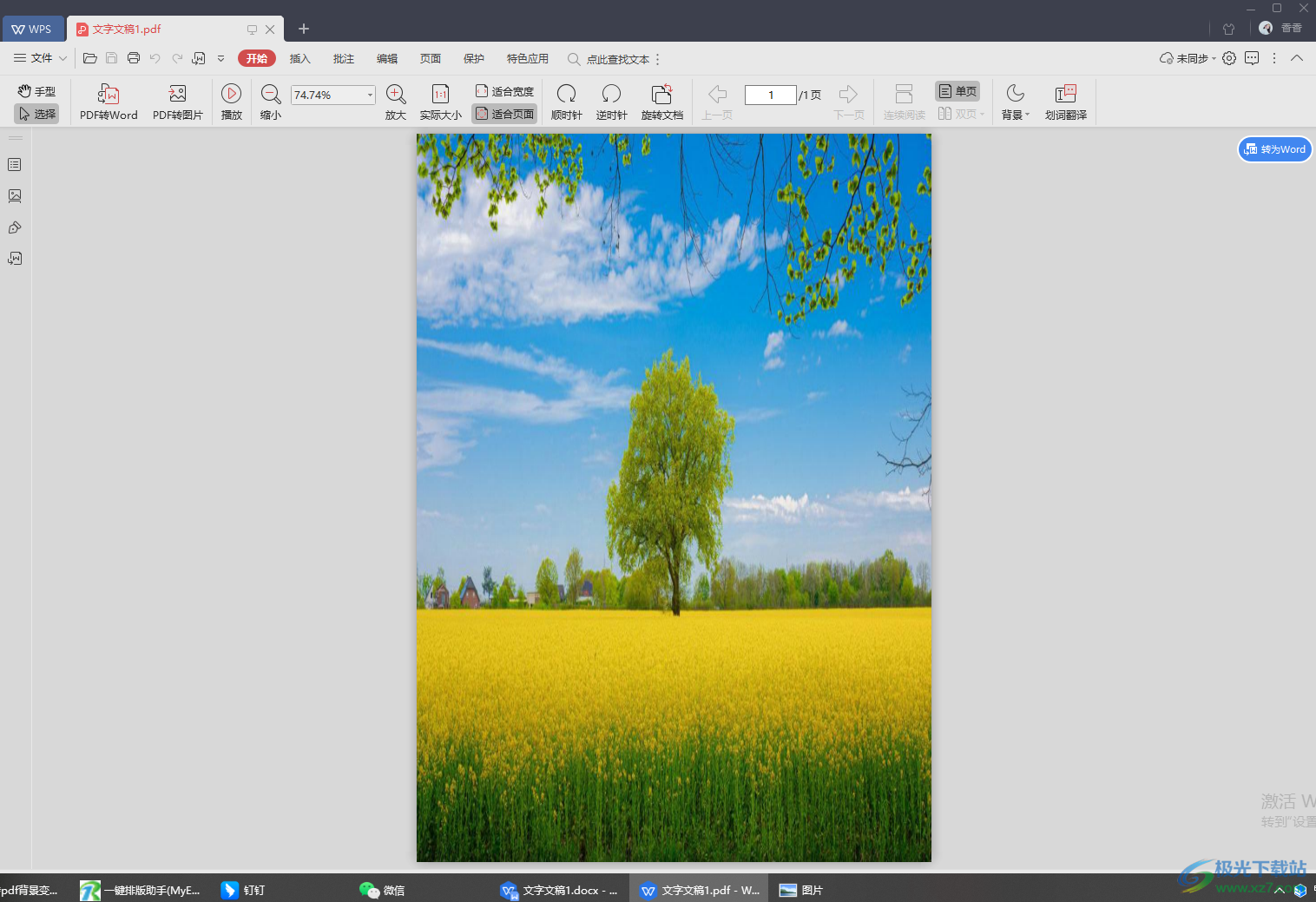
以上就會關于如何使用WPS word文檔轉換成PDF文檔中之后,背景圖片平鋪成多個小圖的解決方法,有的時候我們需要給自己在文檔中進行背景的設置,將文檔的背景設置成自己喜歡的一個圖片背景來顯示,這樣就會顯得自己編輯的文檔有一個設計感的效果,那么如果當你需要將文檔轉成PDF導出的時候,那么就不能用原始的一個插入圖片背景來設置了,通過在頁眉的編輯框中插入背景圖片,之后再設置一下圖片的尺寸大小,那么導出的PDF中的圖片背景就是完整的,感興趣的話可以操作試試。

大小:240.07 MB版本:v12.1.0.18608環(huán)境:WinAll
- 進入下載
相關推薦
相關下載
熱門閱覽
- 1百度網盤分享密碼暴力破解方法,怎么破解百度網盤加密鏈接
- 2keyshot6破解安裝步驟-keyshot6破解安裝教程
- 3apktool手機版使用教程-apktool使用方法
- 4mac版steam怎么設置中文 steam mac版設置中文教程
- 5抖音推薦怎么設置頁面?抖音推薦界面重新設置教程
- 6電腦怎么開啟VT 如何開啟VT的詳細教程!
- 7掌上英雄聯(lián)盟怎么注銷賬號?掌上英雄聯(lián)盟怎么退出登錄
- 8rar文件怎么打開?如何打開rar格式文件
- 9掌上wegame怎么查別人戰(zhàn)績?掌上wegame怎么看別人英雄聯(lián)盟戰(zhàn)績
- 10qq郵箱格式怎么寫?qq郵箱格式是什么樣的以及注冊英文郵箱的方法
- 11怎么安裝會聲會影x7?會聲會影x7安裝教程
- 12Word文檔中輕松實現(xiàn)兩行對齊?word文檔兩行文字怎么對齊?
網友評論